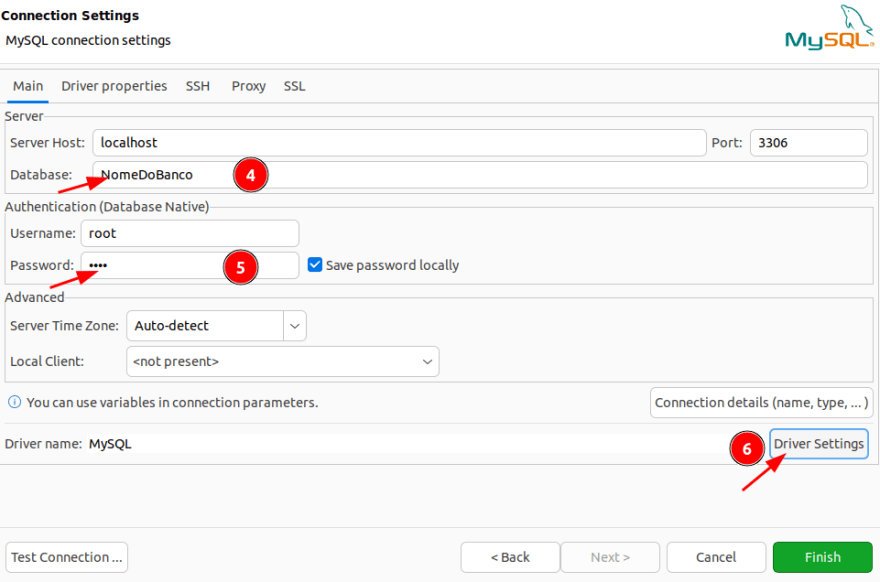如何在Podman容器上配置MySQL实例。
本指南不是Ubuntu分发的独特之处,从您在分布中安装Podman的那一刻起,非常相似。
阅读此4NOOBS https://github.com/rluders/containers4noobs/blob/main/pages/install-linux.md有关Linux环境中Podman的更多信息。
并享受有关容器的更多信息:https://github.com/rluders/containers4noobs/blob/main/README.md
- 在Ubuntu 22.04上安装Podman,打开终端和命令:
sudo apt-get -y update
sudo apt-get -y install podman
- 在安装结束时,请确保已正确安装,该命令:
podman --version
- 通过Podman下载MySQL图像。
podman pull docker.io/library/mysql
- 请注意,下载图像的命令使用Docker域。
- 另请参见,例如,我们可以将任何可显示的图像放在Docker域中,例如:``Mongo''。
- 在下载结束时,我们可以看到下载的图像,命令:
podman ps
- 启动mysql的新实例,dan the命令:
podman run -dt -e MYSQL_ROOT_PASSWORD=<SenhaDoUsuárioRoot> \
-e MYSQL_USER=<NomeDeUsuário> -e MYSQL_DATABASE=<NomeDoBanco> \
--name <NomeDoContainer> -p 3306:3306 mysql:<Tag>
解释上述命令:
阅读更多信息:https://docs.podman.io/en/latest/markdown/podman-run.1.html
- flag
-dt告诉这个容器在后台工作,还向他分配了假性。 - 而不是放置通常使用它的密码,例如:mysql_root_password = root
- 而不是将所需的mysql的名称放在我的情况下,将是gromhe4rt。
- 而不是将所需的项目的数据库名称放置为可以正常工作的项目。
- 代替您可能更喜欢将您正在使用的项目的名称放置。
- 而不是您可以选择使用Docker本身可销售的标签:https://hub.docker.com/_/mysql/tags总是更喜欢最严格和最新的经文,选择标签最新的标签 - £o
mysql:latest
从执行此命令的那一刻起,您将在本地主机的门3306处拥有一个功能性mysql容器。
- 运行命令:
podman exec -it <NomeDoContainer> /bin/bash
在这里,您将以用户 root 。
- 您可以确保它是运行该命令的容器mysql上的root用户:
whoami
> root
- 运行命令,然后输入您在上一步中设置的密码(mysql_root_password):
mysql -uroot -p
- 从这里您可以完全访问容器/项目的数据库。
可能没有义务的步骤:
如果您有以下问题:
- MySQL公共密钥检索是不允许的。
通过dbeaver连接到数据库时。
faã§adbeaver中的以下内容:
- 新数据库连接
- mySQL数据库。
- 下一步。
- 填写上一步中提供的数据库的名称(mysql_database)
- 填写上一步中提供的MySQL根用户密码(MySQL_ROOT_PASSWORD)
- 修改连接驱动程序配置。
- 浏览©
- 并添加2个新属性 8.1。 lassepublicKeyRetRieval = true 8.2。 usessl = false
- 好的
- 单击“测试连接”,从这里开始正常工作,最后您将与您的数据库有一个联系,该数据库已在Podman容器上实例化。
dan,建议和反馈表示赞赏。
在社交网络上关注我:
- Twitter: https://twitter.com/grandehe4rt
- instagram:https://www.instagram.com/grandehe4rt/
- LinkedIn: https://www.linkedin.com/in/grandehe4rt/
- Dev.to: https://dev.to/grandehe4rt